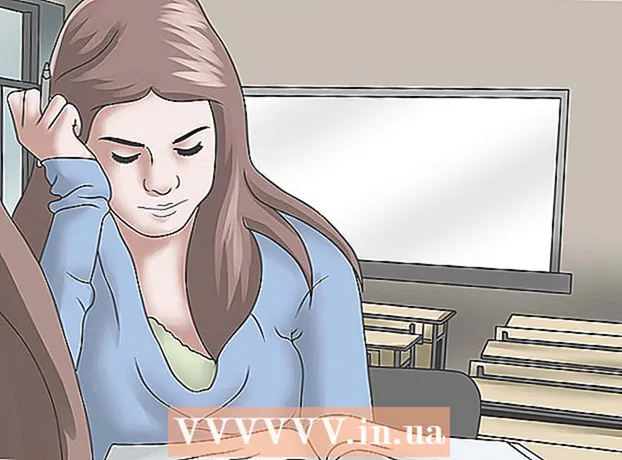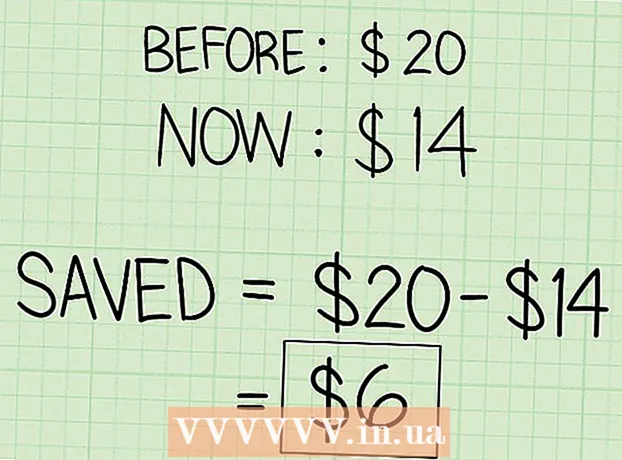作者:
Marcus Baldwin
创建日期:
19 六月 2021
更新日期:
1 七月 2024

内容
越来越多的设备能够连接到无线网络,而设置无线路由器(路由器)正成为构建几乎所有家庭网络的关键步骤。设置无线网络将使您的设备无需任何电线即可从家中的任何地方连接到 Internet。要开始,请参阅下面的第一步。
脚步
方法 1(共 3 个):第一部分:连接设备
 1 购买无线路由器。 路由器有多种形状和尺寸。比较它们的规格以找到最适合您的规格。如果您的无线网络需要覆盖大面积或您家有很多墙,请寻找具有更多天线的路由器。
1 购买无线路由器。 路由器有多种形状和尺寸。比较它们的规格以找到最适合您的规格。如果您的无线网络需要覆盖大面积或您家有很多墙,请寻找具有更多天线的路由器。 - 所有新路由器都必须支持 802.11n(或 Wireless-N)标准。与 802.11g 等旧标准相比,这一标准是最快和最稳定的。
 2 将路由器连接到调制解调器。 无线路由器允许您在多个设备上共享您的宽带互联网访问。为此,您需要将宽带调制解调器连接到路由器。为获得最佳效果,请将路由器放置在调制解调器附近。
2 将路由器连接到调制解调器。 无线路由器允许您在多个设备上共享您的宽带互联网访问。为此,您需要将宽带调制解调器连接到路由器。为获得最佳效果,请将路由器放置在调制解调器附近。 - 使用以太网电缆连接您的无线路由器和调制解调器。为此,大多数路由器都包含一根短以太网电缆。
- 将调制解调器连接到路由器的 WAN / Internet 端口。它通常与其他部分稍微分开,并以颜色(主要是黄色)突出显示。
 3 用电线连接一些设备。 如果您的路由器附近有计算机、游戏机或电视,您可以通过以太网连接它们。他们的连接会更稳定、更快,而且这不需要任何额外的设置。
3 用电线连接一些设备。 如果您的路由器附近有计算机、游戏机或电视,您可以通过以太网连接它们。他们的连接会更稳定、更快,而且这不需要任何额外的设置。  4 通过以太网连接至少一台计算机。 要更改路由器设置,您至少需要一台计算机通过以太网电缆连接到路由器。设置完成后,即可关闭计算机。
4 通过以太网连接至少一台计算机。 要更改路由器设置,您至少需要一台计算机通过以太网电缆连接到路由器。设置完成后,即可关闭计算机。
方法 2(共 3 个):第二部分:设置路由器
 1 找到路由器的 IP 地址。 大多数较新的路由器都有一个 IP 地址标签。对于较旧的型号,可以在路由器的文档中找到此信息。如果在任何地方都找不到您需要的信息,您可以在 Internet 上搜索您的路由器型号。
1 找到路由器的 IP 地址。 大多数较新的路由器都有一个 IP 地址标签。对于较旧的型号,可以在路由器的文档中找到此信息。如果在任何地方都找不到您需要的信息,您可以在 Internet 上搜索您的路由器型号。 - IP 地址为四组 3 位数字,以句点分隔。
- 大多数标准 IP 地址是 192.168.1.1、192.168.0.1 或 192.168.2.1。
 2 在连接到路由器的计算机上,打开 Web 浏览器。 在地址栏中输入路由器的 IP 地址,然后按 Enter。浏览器将尝试连接到路由器的配置菜单。
2 在连接到路由器的计算机上,打开 Web 浏览器。 在地址栏中输入路由器的 IP 地址,然后按 Enter。浏览器将尝试连接到路由器的配置菜单。 - 如果您的路由器附带安装光盘,您可以运行配置程序。它执行几乎相同的功能。
 3 输入登录名和密码。 要访问路由器的配置页面,请输入正确的用户名和密码。大多数路由器都有一个标准的用户名和密码,您必须使用这些用户名和密码才能登录。这些取决于型号,应打印在路由器上或文档中。
3 输入登录名和密码。 要访问路由器的配置页面,请输入正确的用户名和密码。大多数路由器都有一个标准的用户名和密码,您必须使用这些用户名和密码才能登录。这些取决于型号,应打印在路由器上或文档中。 - 最常见的登录名是“admin”。
- 最常见的密码是“admin”和“password”。
- 对于某些路由器,只需输入登录名,密码留空即可;在某些型号中,还可以省略登录名。
- 如果您找不到标准用户名和密码,请在线搜索您的路由器型号的标准用户名。如果已更改,请按住路由器背面的重置按钮 10 秒将其重置为出厂设置。
 4 打开无线设置。 登录路由器后,您将进入主菜单或状态屏幕。这里有几个选项可供选择。 “Internet”部分可以保持不变,除非您已从 Internet 服务提供商处收到特定设置。在无线和网络部分,您可以更改无线设置。
4 打开无线设置。 登录路由器后,您将进入主菜单或状态屏幕。这里有几个选项可供选择。 “Internet”部分可以保持不变,除非您已从 Internet 服务提供商处收到特定设置。在无线和网络部分,您可以更改无线设置。  5 输入无线网络的名称。 在“无线和网络”部分,您将看到 SSID 或“名称”字段。为您的无线网络输入一个唯一的名称。这是其他设备在扫描无线网络时会看到的内容。
5 输入无线网络的名称。 在“无线和网络”部分,您将看到 SSID 或“名称”字段。为您的无线网络输入一个唯一的名称。这是其他设备在扫描无线网络时会看到的内容。 - 选中复选框以启用广播服务区信息。这将启用无线网络。
 6 选择一种安全方法。 从可用安全选项列表中进行选择。为了获得最大的安全性,请选择 WPA2-PSK 作为加密方法。它是最能抵御黑客攻击的方法,也是保护您免受黑客和入侵者攻击的最佳方式。
6 选择一种安全方法。 从可用安全选项列表中进行选择。为了获得最大的安全性,请选择 WPA2-PSK 作为加密方法。它是最能抵御黑客攻击的方法,也是保护您免受黑客和入侵者攻击的最佳方式。  7 想出一个密码短语。 选择加密方法后,输入密码。它必须是由字母、数字和符号组合而成的复杂密码。不要使用可以通过您的网络名称或有关您的信息轻松识别的密码。
7 想出一个密码短语。 选择加密方法后,输入密码。它必须是由字母、数字和符号组合而成的复杂密码。不要使用可以通过您的网络名称或有关您的信息轻松识别的密码。  8 保存设置。 命名并保护无线网络后,单击应用或保存按钮。应用设置可能需要一些时间。一旦路由器重新启动,您的无线网络就可用。
8 保存设置。 命名并保护无线网络后,单击应用或保存按钮。应用设置可能需要一些时间。一旦路由器重新启动,您的无线网络就可用。  9 更改路由器的登录名和密码。 设置网络后,更改访问路由器的登录名和密码。这将保护它免受未经授权的更改。这可以在路由器配置菜单的管理部分完成。
9 更改路由器的登录名和密码。 设置网络后,更改访问路由器的登录名和密码。这将保护它免受未经授权的更改。这可以在路由器配置菜单的管理部分完成。  10 阻止网站。 如果您想阻止连接到网络的设备访问某些网站,您可以使用路由器内置的阻止实用程序。它们可以在“安全”部分找到。
10 阻止网站。 如果您想阻止连接到网络的设备访问某些网站,您可以使用路由器内置的阻止实用程序。它们可以在“安全”部分找到。 - 通常,可以通过特定域名和关键字来阻止网站。
方法 3(共 3 个):第三部分:连接设备
 1 将计算机、平板电脑或智能手机连接到网络。 扫描无线网络。只要您在路由器的范围内,任何支持无线网络的设备都会看到您的网络名称。选择网络时,系统会提示您输入密码。
1 将计算机、平板电脑或智能手机连接到网络。 扫描无线网络。只要您在路由器的范围内,任何支持无线网络的设备都会看到您的网络名称。选择网络时,系统会提示您输入密码。  2 输入您的无线密码。 紧接着,设备将自动连接到无线网络。有关您网络的数据将存储在设备的内存中,只要它在其范围内,设备就会自动连接。
2 输入您的无线密码。 紧接着,设备将自动连接到无线网络。有关您网络的数据将存储在设备的内存中,只要它在其范围内,设备就会自动连接。  3 连接您的其他设备。 除了其他电脑和平板电脑,您还可以将其他设备连接到网络,例如打印机、游戏机、电视等。
3 连接您的其他设备。 除了其他电脑和平板电脑,您还可以将其他设备连接到网络,例如打印机、游戏机、电视等。
提示
- 如果您购买的是二手路由器,请务必将其重置为出厂设置。这将帮助您根据上述说明设置无线网络。找到路由器上的重置按钮,然后用大头针或钢笔按住 30 秒。